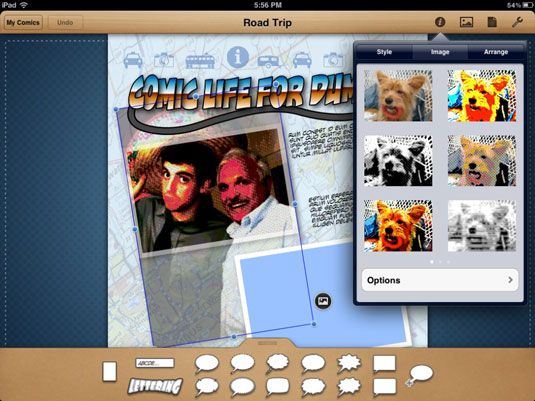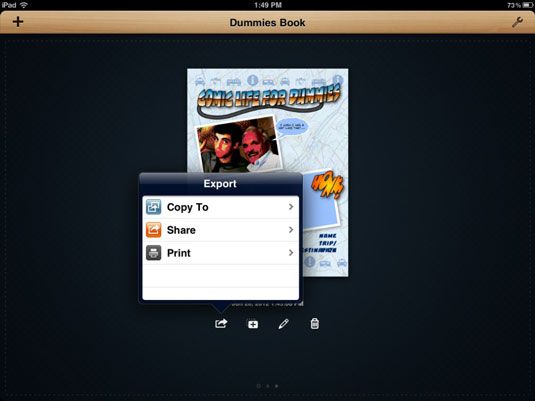Comment partager des bandes dessinées éducatives de la vie comique iPad App
Comic Life App iPad permet aux étudiants plus jeunes à explorer la narration créative en créant des bandes dessinées. Après l'utilisation de Comic Life app iPad pour étirer l'imagination et les compétences linguistiques des élèves, vous pouvez les aider à partager leurs créations dans une variété de façons.
Tous vos bandes dessinées peuvent être consultés dans la vue Mes Comics. Si vous modifiez votre bande dessinée, appuyez simplement sur le bouton Mon Comics en haut à gauche pour aller à Mes Comics.
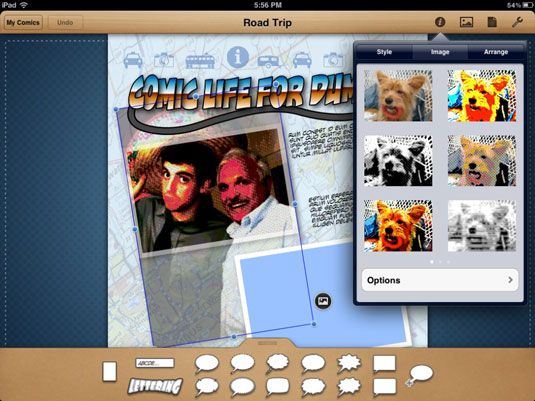
Sélectionnez l'un de vos bandes dessinées en appuyant dessus. Appuyez sur l'exportation flèche courbe dans la rangée d'icônes sous l'aperçu et jetez un oeil à vos options:
Copier: Sélectionnez cette option pour voir une variété d'options pour copier votre bande dessinée votre iPad. Vos options comprennent l'exportation vers votre bibliothèque iTunes ou sur un compte Dropbox ou serveur WebDAV si vous avez soit.
Partager: Appuyez sur l'option Partager sur le menu, et vous verrez options pour partager votre bande dessinée sur votre compte Facebook ou Twitter (à condition que vous avez soit), envoyer par e-mail, ou l'enregistrer dans votre bibliothèque de photos.
Impression: Appuyez sur l'option Imprimer dans le menu, puis sélectionnez votre imprimante pour imprimer votre bande dessinée.
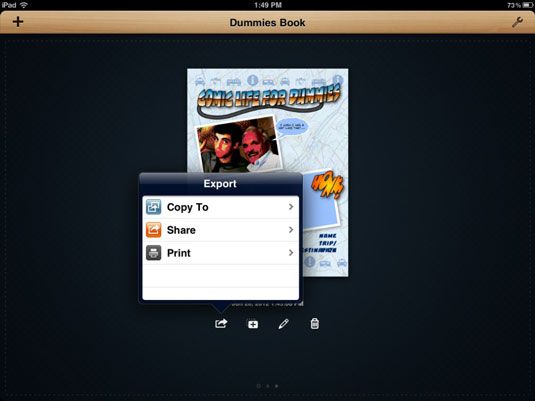
Vous pouvez également envoyer vos BD à d'autres iPads utilisant la fonction dans le bac. Cette fonctionnalité est sérieusement cool, en particulier dans un environnement de classe comme la vôtre. Chaque version de Comic Life peut être configuré avec un bac d'entrée pour recevoir des bandes dessinées envoyées par d'autres utilisateurs. Suivez ces étapes:
Appuyez sur l'icône Réglages (clé) dans le coin supérieur droit de l'écran de visualisation My Comics et sélectionnez Ouvrir dans les bacs à partir du menu.
Tout dans les bacs qui sont ouverts pour recevoir des bandes dessinées sur iPads proximité sera affiché.
Sélectionnez une destination dans le bac.
Le bac va glisser vers le bas de l'écran, vous permettant de choisir la bande dessinée à partir de vos collections.
Appuyez et faites glisser l'un de vos comics jusqu'à la destination dans le bac.
Une barre de progression apparaîtra comme la bande dessinée est copié.
A propos Auteur
 Comment imprimer à partir de votre iPad
Comment imprimer à partir de votre iPad Si vous avez besoin d'imprimer à partir de votre iPad, vous pouvez utiliser le sans fil intégré impression capacités de l'iPad ou d'une application tierce, ce qui est susceptible de vous donner un peu plus de contrôles d'impression.Originaire…
 Comment imprimer des photos à partir de votre iPad 2
Comment imprimer des photos à partir de votre iPad 2 Si vous avez une imprimante sans fil qui est compatible avec la technologie AirPrint d'Apple, vous pouvez imprimer des photos à partir de votre iPad 2. A ce jour, seule une poignée d'imprimantes HP ont cette capacité, mais vous pouvez parier le…
 Comment partager vos vidéos préférées avec d'autres en utilisant votre iPad
Comment partager vos vidéos préférées avec d'autres en utilisant votre iPad Votre iPad peut effectuer de nombreuses astuces pratiques. Une des meilleures parties de trouver ce grand vidéo est que vous pouvez partager avec d'autres. Vous pouvez utiliser Mail, Twitter ou Facebook:1Appuyez sur l'application Vidéos sur…
 Applications ipad liées au livre
Applications ipad liées au livre Livres électroniques augmentent rapidement comme le moyen de choix pour la lecture, et l'iPad est là, vous laissez dans le monde du e-books. Les applications iPad associés Book-décrites ci-dessous peuvent garder votre (et vos enfants) lecture…
 Pour les aînés: imprimer une page web sur l'iPad 2
Pour les aînés: imprimer une page web sur l'iPad 2 Vous pouvez imprimer une page Web que vous trouvez sur votre iPad 2, en utilisant une imprimante sans fil. Bien que l'iPad 2 a un bel affichage, il ya des moments où vous voudrez peut-être d'imprimer une page Web plutôt que de simplement…
 Pour les aînés: enregistrer une image Web pour iPad 2
Pour les aînés: enregistrer une image Web pour iPad 2 Votre iPad 2 fait une superbe démonstration de vos images numériques, tiré depuis le Web ou votre appareil photo numérique. Recueillir des images à la bibliothèque de photos, et de les parcourir quand vous le souhaitez. Vous pouvez même…
 Pour les personnes âgées: le partage de photos sur l'iPad 2
Pour les personnes âgées: le partage de photos sur l'iPad 2 Photos sur votre iPad peuvent être facilement partagés avec vos amis via e-mail. Lorsque vous des photos par e-mail, ils sont envoyés en pièces jointes. Photos vous partagez peuvent être sauvegardés sur l'ordinateur du destinataire, iPhone, ou…
 Dix grandes applications ipad gratuitement
Dix grandes applications ipad gratuitement Vous voulez quelques excellentes applications iPad qui ne cassera pas la banque? Ces applications peuvent rendre votre iPad encore plus utile et amusant, et ils ne coûtent pas une chose!Bandes dessinéesLa BD soft est un front-end pour la plus…
 Bandes dessinées et manga sur votre Kindle paperwhite
Bandes dessinées et manga sur votre Kindle paperwhite Aimez-vous le graphique romans, bandes dessinées, et manga? Vous pouvez lire tout cela sur votre Kindle Paperwhite. Quelques particularités améliorer l'expérience de lecture pour ces types de documents visuels.Vue du panneau: Dans un livre avec…
 Comment créer des bandes dessinées éducatives avec Comic Life iPad App
Comment créer des bandes dessinées éducatives avec Comic Life iPad App Comic Life App iPad permet aux étudiants plus jeunes à explorer la narration créative en créant des bandes dessinées. Utilisation de Comic Life pour iPad, les élèves peuvent créer des bandes dessinées qui remettent en question leurs…
 Imprimez des documents élève dans la classe avec printopia
Imprimez des documents élève dans la classe avec printopia AirPrint sur iPad permet aux étudiants d'imprimer sans fil sur les imprimantes AirPrint. Printopia transforme un Mac en un serveur Airprint, permettant aux étudiants d'imprimer à l'un de ses imprimantes partagées, si elles sont ou non compatible…
 Comment organiser des listes de lecture Spotify avec Mobile
Comment organiser des listes de lecture Spotify avec Mobile Vous utilisez votre téléphone pour organiser votre vie, alors pourquoi ne pas l'utiliser pour organiser les bandes originales de Spotify sur votre vie? L'iPhone est particulièrement forte dans ce domaine, ce qui vous permet de réorganiser les…
 5 Coloriages appropriés pour les adultes
5 Coloriages appropriés pour les adultes Quand vous pensez à la coloration, même si vous êtes tous grandi, vous pourriez vous sentir un peu ridicule. Après tout, vous avez des choses plus importantes à faire que la couleur en images de princesses et super-héros. Mais voilà…
 Genres de manga de base
Genres de manga de base Dessins animés manga et comics viennent dans plusieurs styles différents, orientés vers des publics différents qui vont des jeunes enfants aux lecteurs plus âgés intéressés par les questions d'actualité. La liste suivante décrit chaque…